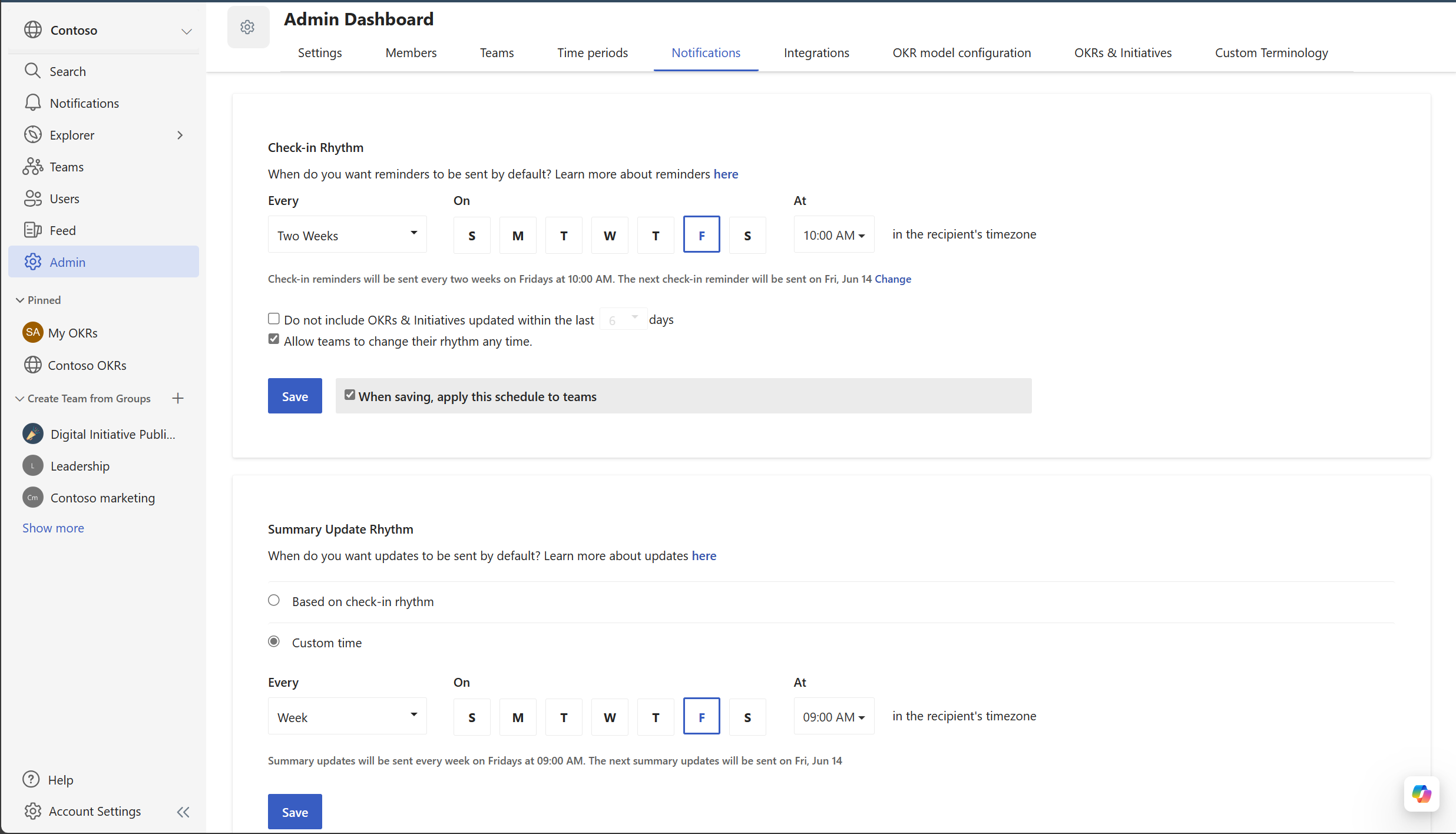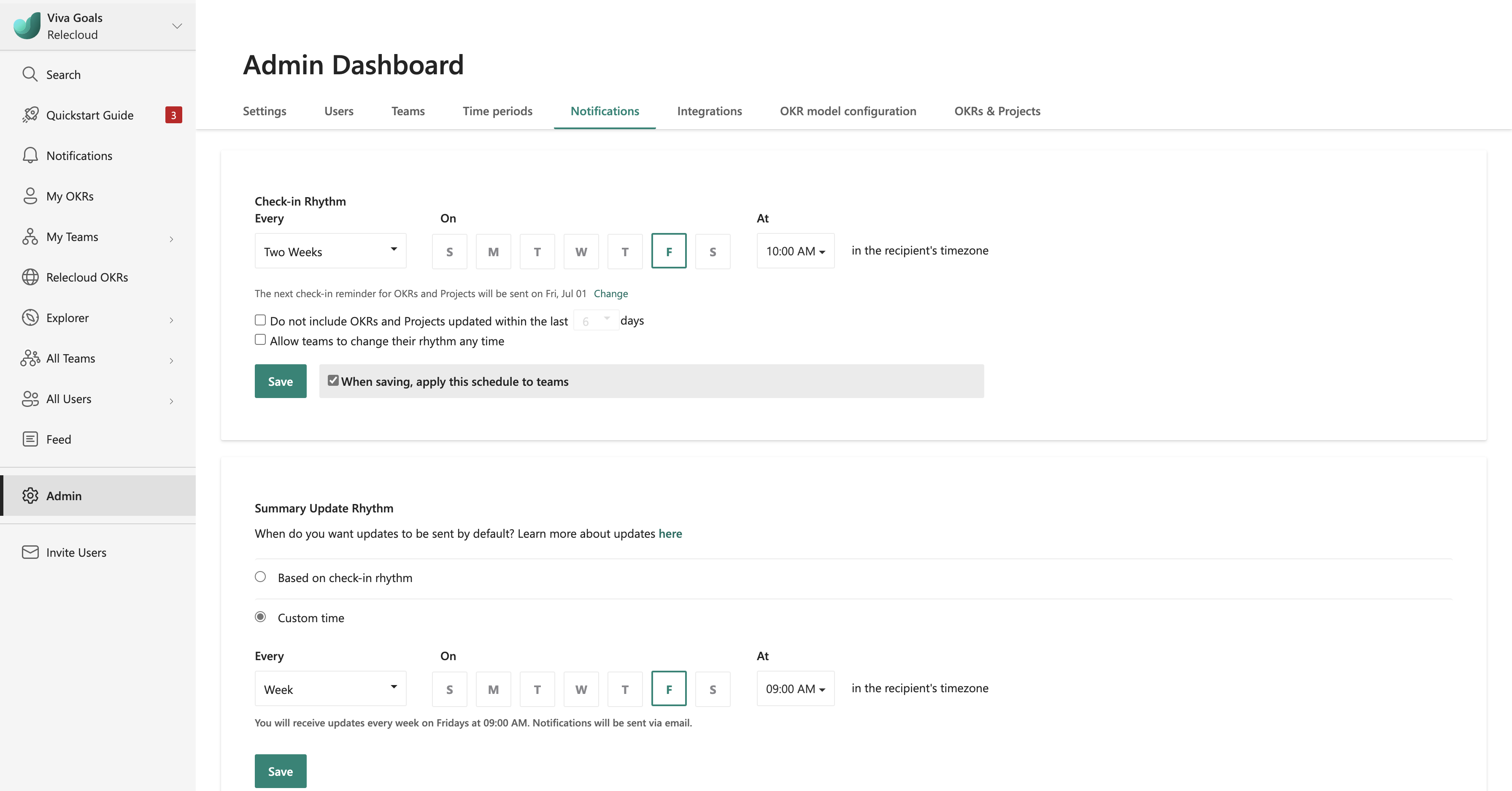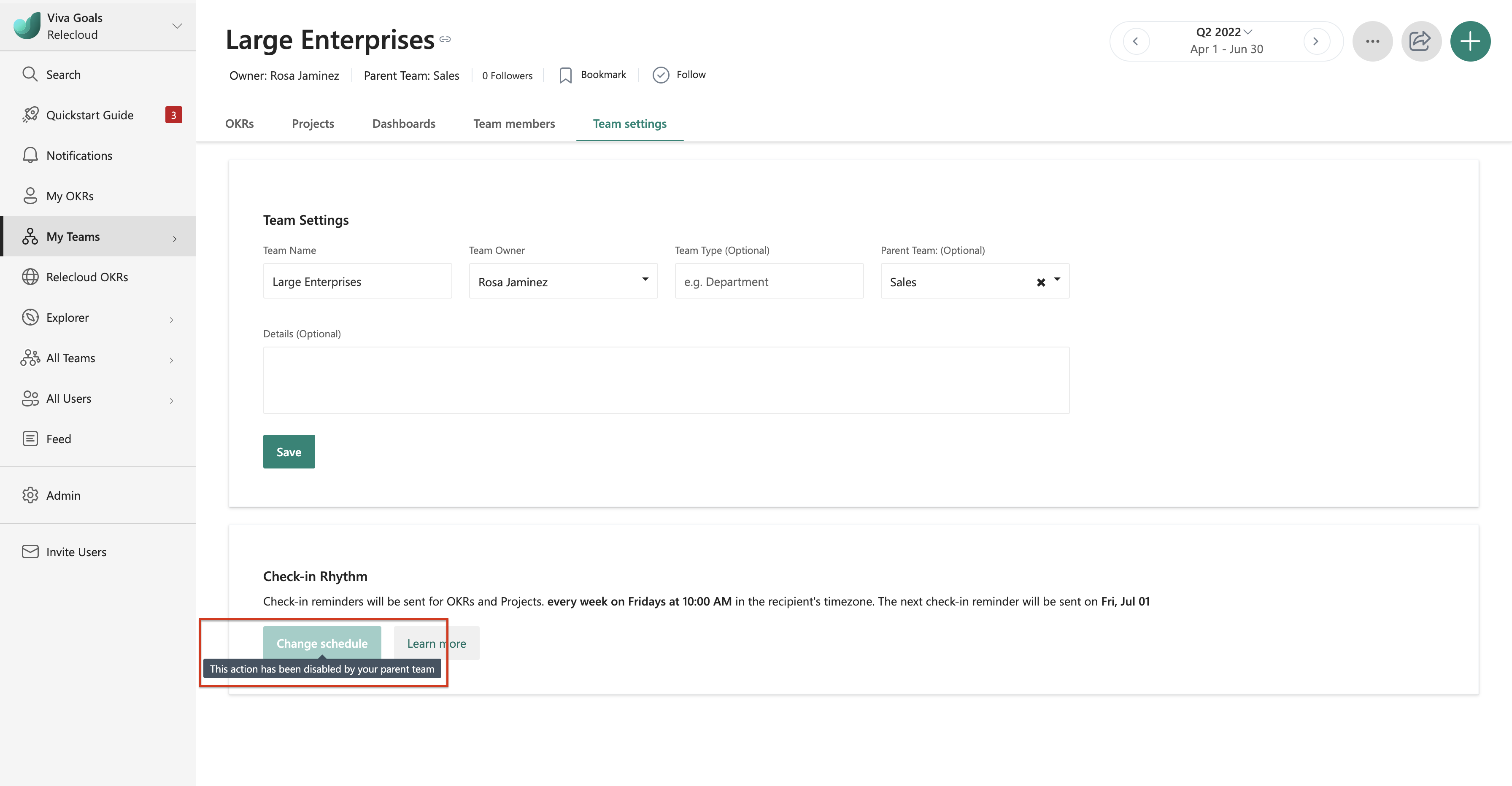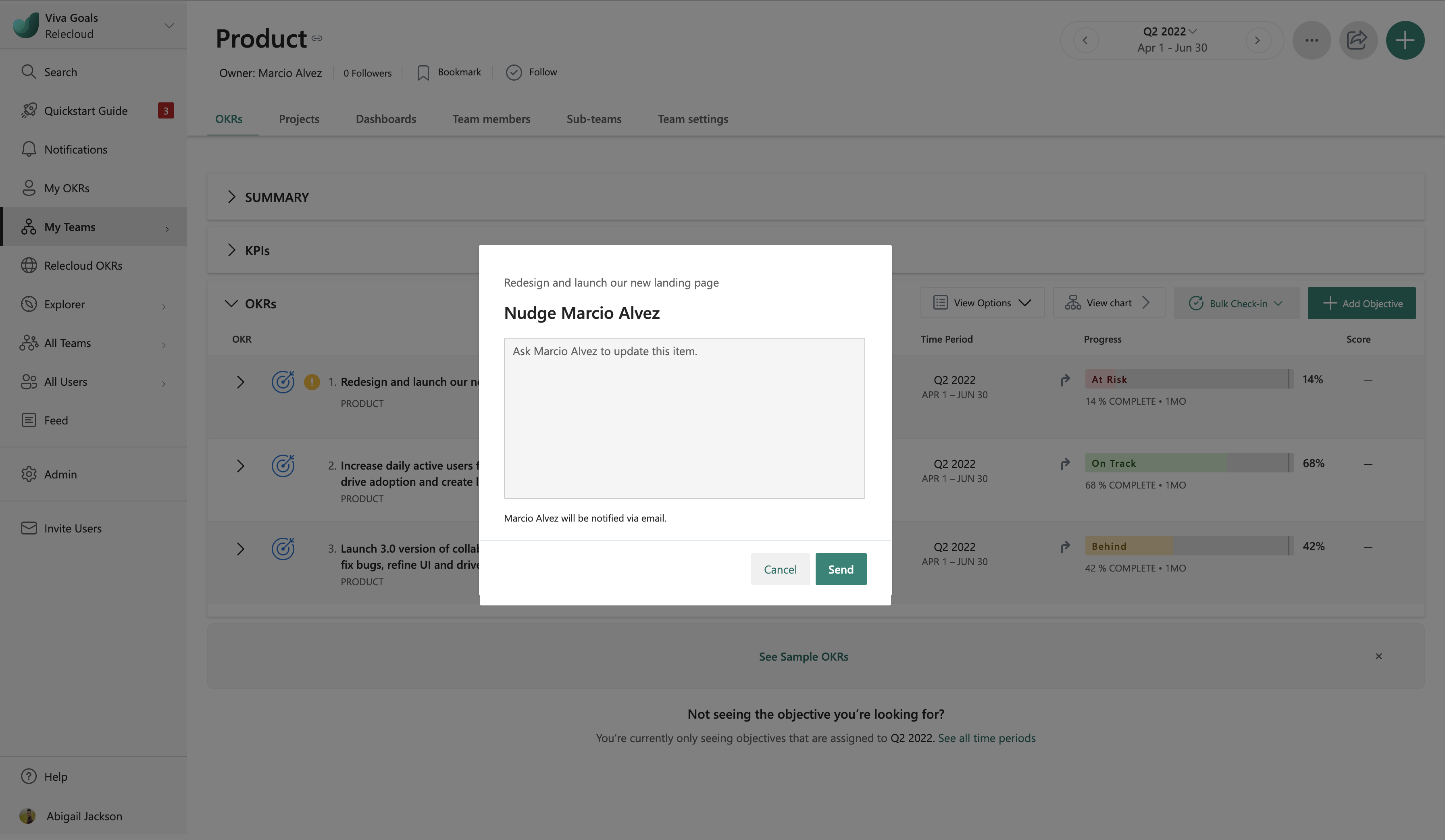Configurar lembretes, notificações e modelos marcar
Os marcar regulares são uma parte fundamental de uma implementação eficaz da OKR. Os OKRs estão estreitamente alinhados e, por conseguinte, irão refletir imprecisões se não forem atualizadas regularmente. Para evitar tais imprecisões, é útil enviar lembretes suaves à sua equipa para marcar nos respetivos OKRs. Definir uma cadência para lembrar as equipas e os utilizadores de fazerem marcar-ins é referido como o ritmo de marcar de entrada.
As notificações relembram a sua equipa para marcar regularmente. Por predefinição, Viva Goals envia uma notificação a todos os membros da equipa todas as segundas-feiras às 9:00 no fuso horário do utilizador, mas as notificações podem ser personalizadas de acordo com as suas necessidades empresariais.
No separador Notificações do dashboard Administração, pode definir:
Frequência (a cada uma, duas ou três semanas, ou mensalmente na primeira semana, segunda semana, terceira semana, quarta semana ou semana passada)
Dias em que as notificações são enviadas
Hora a que as notificações são enviadas
Desativar notificações para OKRs que tiveram marcar nos últimos X dias (número selecionado de dias)
Os proprietários de equipas podem controlar se os subteams que reportam à sua equipa podem definir o seu próprio ritmo de marcar ou devem seguir a cadência do equipe principal. Podem decidir se a cadência que estão a definir deve ser propagada para as equipas de relatórios, ou se está confinada apenas à sua equipa.
Por exemplo, o Chefe de Gabinete define uma cadência para notificar os utilizadores que pertencem à sua equipa todas as segundas-feiras às 9:00 PST. Podem optar por definir o mesmo ritmo entre departamentos como Marketing, Produto, Vendas, Engenharia e Sucesso do Cliente na organização. Uma vez definidos, todos os utilizadores pertencentes a estas equipas recebem uma notificação para marcar-ins todas as segundas-feiras às 9:00 PST.
A organização Administração pode controlar se as equipas que lhes reportam podem definir o seu próprio ritmo de marcar ou devem seguir a cadência do equipe principal. A situação acima mencionada é um exemplo clássico dos subteams que aderem à cadência do equipe principal.
As duas opções que determinam a cadência e a cascata da cadência são:
Permitir que as equipas alterem o ritmo em qualquer altura
Ao guardar, aplique esta agenda às equipas
Observação
Estas opções são marcar caixas que têm de ser assinaladas, conforme entender.
Vamos considerar os seguintes cenários para compreender melhor a utilização destas configurações para definir um ritmo de marcar.
O chefe de departamento, digamos Chefe de Gabinete, está a definir uma cadência para que o Departamento de Operações Pessoas receba notificações todos os meses na primeira sexta-feira às 9:00 PST. O Chefe de Gabinete quer que os subteams que os reportam continuem a ter uma cadência própria (de preferência, uma cadência semanal). Por conseguinte, não irão propagar esta cadência às equipas de reportagem e permitirão que cada equipa defina o seu próprio ritmo de marcar.
O Diretor de Marketing está a definir uma cadência bi-semanal para a equipa de Marketing receber notificações todas as segundas-feiras de duas em duas semanas às 9:00 PST. O Responsável de Marketing quer que as suas equipas de relatórios (por exemplo, Marketing de Produtos, Geração de Procura e Marketing de Clientes) tenham a sua própria cadência, mas recomenda vivamente que as iniciem com a mesma cadência que a equipa de marketing. Neste caso, a cadência irá propagar-se pelas equipas; no entanto, as equipas podem alterar esta agenda em qualquer altura.
O VP de Vendas quer que a sua equipa tenha uma cadência semanal de marcar e está a definir um ritmo para receber notificações todas as quartas-feiras às 9:00 PST. Para garantir que todos estão em sintonia, querem que todos os subteams que reportam sigam a mesma cadência, em vez de cada subteam ter uma cadência própria. Por conseguinte, definem uma cadência, propagam-na para todas as suas equipas de relatórios, e não as deixam mudar este ritmo.
Os proprietários de equipas podem criar uma cadência personalizada para lembretes para os respetivos departamentos e equipas no Administração > Team Settings. Estas cadências podem diferir da cadência ao nível da organização.
Se as equipas tiverem de seguir o ritmo de marcar do equipe principal, os proprietários da equipa não poderão alterar o horário.
Para os OKRs com proprietários individuais ou múltiplos, pode decidir que utilizador na organização é responsável por fazer com que os marcar utilizem a funcionalidade "marcar responsabilidade". O proprietário do marcar-in consegue marcar na OKR (marcar-ins manuais) e configurar uma ligação de dados na OKR (para marcar-ins automáticos). Este utilizador está a receber os lembretes de marcar. No caso de vários proprietários, isto impede que todos os proprietários recebam lembretes. Apenas o utilizador definido como "marcar proprietário responsável" receberá os lembretes.
Inicie sessão para Viva Goals e selecione o botão '+' no painel superior para criar um novo OKR.
Assim que introduzir o objetivo/Resultado da Chave e quiser partilhá-lo com outra pessoa, selecione proprietários na opção "Proprietário". Aqui, pode atribuir vários proprietários para a OKR.
Depois de atribuir um proprietário, selecione o utilizador responsável por efetuar marcar a partir de "Quem é responsável por fazer marcar-ins?" lista.
Depois de efetuar a seleção, o utilizador começa a receber os lembretes de marcar.
Observação
Por predefinição, o proprietário (o primeiro proprietário no caso de múltiplos proprietários) é definido como a pessoa responsável pelo marcar e os utilizadores não precisam de escolher explicitamente, a menos que seja necessário.
Cada marcar inclui uma nota de marcar, que é uma descrição qualitativa dos progressos realizados no objetivo. Estas notas ajudam os líderes a compreender o contexto subjacente ao progresso de um objetivo e a razão da sua status atual, como por que motivo está No Caminho Certo, Atrasado ou Em Risco.
Um problema comum com marcar notas de entrada é que todas têm formatos diferentes. Isto dificulta que os gestores compreendam rapidamente o progresso que a equipa fez. A criação de um modelo de nota de marcar-in resolve este problema ao prescrever um formato para todos os marcar na equipa.
Se for proprietário de uma equipa, pode definir um modelo de marcar ao efetuar os seguintes passos:
Aceda à sua equipa e selecione ...>Definições de equipa.
No separador Check-ins (Check-ins ), ative o controlo de deslize Check-in note template (Modelo de notas de entrada).
Viva Goals fornece um modelo predefinido, mas pode editá-lo de acordo com as suas preferências. Selecione Salvar.
Agora, sempre que for dada entrada de um objetivo, os utilizadores verão o modelo recomendado.
Se um objetivo pertencer a várias equipas, um utilizador verá uma lista pendente com todos os modelos que podem ser aplicados ao objetivo e pode escolher entre os modelos.
Como definir quem recebe o Deslocamento para OKRs de várias propriedades?
No caso de um OKR ter vários proprietários, a notificação de deslocamento é enviada apenas para o proprietário do Check-in.
- Por exemplo, o VP de Marketing e o VP de Produto são coproprietários deste OKR enquanto o VP de Produto está definido como o proprietário do Check-in.
- Clicar em Deslocar irá abrir o modal onde o Proprietário do Produto será notificado, uma vez que é o proprietário do marcar para este OKR.
Notificações para comentários
- Viva Goals permite-lhe adicionar comentários sobre OKRs e marcar-ins para interagir com os intervenientes. Também pode utilizar @mention para etiquetar determinados utilizadores. Os utilizadores recebem notificações para comentários nos casos abaixo:
- Quando um comentário é adicionado a um OKR, é o seu proprietário
- Quando o utilizador é mencionado num comentário
- Viva Goals permite-lhe adicionar comentários sobre OKRs e marcar-ins para interagir com os intervenientes. Também pode utilizar @mention para etiquetar determinados utilizadores. Os utilizadores recebem notificações para comentários nos casos abaixo:
Ativei marcar lembretes, mas não estão a ser enviados. Como posso resolve?
- Os lembretes de entrada não serão enviados nas seguintes condições:
- Se o fluxo de trabalho de aprovação do OKR estiver ativado e a status da OKR estiver em planeamento. Não acionamos lembretes para OKRs de rascunho. Apenas quando os OKRs passam do planeamento para outras fases
- Os lembretes de entrada não serão enviados nas seguintes condições: